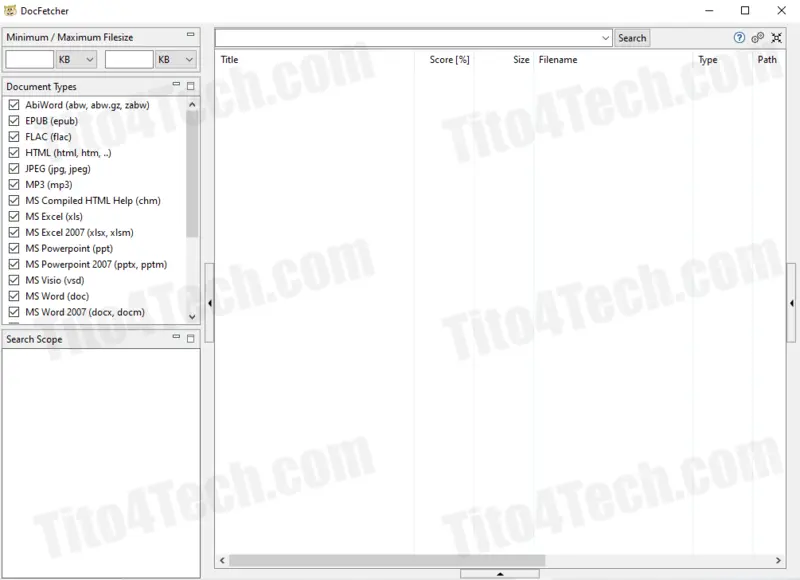
تحميل برنامج DocFetcher 1.1.25 برابط مباشر آخر إصدار لنظام ويندوز مجاناً
في ظل الثورة الرقمية التي نعيشها اليوم، أصبحت إدارة الملفات والقدرة على الوصول السريع والدقيق إلى المعلومات المخزّنة على أجهزة الكمبيوتر من أولويات المستخدمين، سواء كانوا طلابًا، أو محترفين، أو باحثين. مع تزايد حجم الملفات وتنوع تنسيقاتها، تبرز الحاجة إلى أداة بحث ذكية ومجانية تساعدك على استرجاع المحتوى النصي داخل المستندات بسهولة، وهنا يأتي دور DocFetcher، أحد أقوى برامج البحث المكتبي المفتوحة المصدر وأكثرها موثوقية.
برنامج DocFetcher هو تطبيق مكتبي متقدّم يُمكّنك من إجراء عمليات بحث داخلية في محتويات الملفات النصية والوثائق الإلكترونية المخزنة على جهاز الكمبيوتر الخاص بك. يعمل البرنامج كأنه محرك بحث داخلي على غرار Google، لكنه مخصص للملفات المحلية. بدلاً من البحث عن أسماء الملفات فقط كما تفعل أدوات النظام التقليدية، يسمح لك DocFetcher بفهرسة وفحص المحتوى النصي داخل مجموعة كبيرة من تنسيقات الملفات مثل PDF، وMicrosoft Word، وExcel، وPowerPoint، وOpenOffice، والمستندات النصية العادية TXT، وغيرها.
البرنامج موجّه بشكل خاص للمستخدمين الذين يحتاجون إلى إدارة كميات كبيرة من الوثائق الرقمية، ويُستخدم على نطاق واسع في المجالات التعليمية، والأكاديمية، والمهنية، والبحثية. بفضل تقنيات الفهرسة المتقدّمة، يُتيح لك البرنامج إنشاء قواعد بيانات بحث محلية تُسهّل الوصول إلى الكلمات والمحتويات داخل الملفات دون الحاجة إلى فتح كل ملف على حدة. كما يدعم استخدام الفلاتر، وعلامات الاقتباس، والرموز الخاصة لتنفيذ عمليات بحث دقيقة باستخدام "الاستعلامات المنطقية" و"البحث المتقدم".
DocFetcher يتمتع بواجهة استخدام بسيطة ومرنة، وهو متوافق مع أنظمة التشغيل Windows وmacOS وLinux، ويُوزع مجاناً بموجب ترخيص Eclipse Public License، مما يجعله خيارًا مثالياً لأي شخص يبحث عن برنامج مجاني وفعال للبحث داخل الملفات.
إذا كنت تبحث عن وسيلة موثوقة لتسريع عملك والوصول الفوري إلى المعلومات المهمة داخل مستنداتك، فإن تحميل برنامج DocFetcher سيكون خطوة ذكية لتحسين إنتاجيتك وتنظيمك الرقمي بشكل احترافي.
الخصائص الرئيسية لبرنامج DocFetcher
- البحث المتقدم باستخدام عوامل البحث - يعتبر DocFetcher من بين الأدوات القليلة التي تدعم البحث المتقدم باستخدام عوامل البحث (Boolean operators) مثل AND، OR، وNOT. يمكنك استخدام هذه العوامل لتحسين دقة البحث والحصول على نتائج أكثر تحديدًا. على سبيل المثال، إذا كنت تبحث عن مستند يحتوي على كلمتين معينتين، يمكنك استخدام "AND" بين الكلمتين للحصول على مستندات تحتوي على كلتا الكلمتين. أما إذا كنت ترغب في العثور على مستندات تحتوي على إحدى الكلمات فقط، يمكنك استخدام "OR". وبالمثل، يمكن استخدام "NOT" لاستبعاد مستندات تحتوي على كلمة معينة.
- التحكم الكامل في الفهرسة - يوفر DocFetcher للمستخدمين تحكمًا كاملاً في عملية فهرسة الملفات. يمكنك تحديد المجلدات والملفات التي ترغب في فهرستها، مما يساعد في تحسين سرعة البحث ودقته. يمكن للمستخدمين إضافة مجلدات جديدة إلى الفهرسة أو إزالة مجلدات غير ضرورية حسب الحاجة.
- دعم أنواع متعددة من الملفات - يدعم DocFetcher مجموعة واسعة من أنواع الملفات، مما يجعله أداة متعددة الاستخدامات. سواء كنت تبحث في ملفات PDF، مستندات Word، أو حتى ملفات Excel، يمكنك الوثوق في DocFetcher للعثور على ما تحتاجه. كما يدعم البرنامج أيضًا البحث في الملفات النصية والملفات الأخرى ذات الصلة.
- إمكانية استخدام الرموز البديلة - يتيح لك DocFetcher استخدام الرموز البديلة لتحسين دقة البحث. يمكنك استخدام الرموز مثل العلامة "؟" و"*" للبحث عن محتوى يحتوي على أحرف غير محددة. على سبيل المثال، إذا كنت تبحث عن مستندات تحتوي على كلمات تبدأ بـ "report" ولكن قد تحتوي على لاحقات مختلفة، يمكنك استخدام "report" للعثور على جميع المستندات ذات الصلة.
مميزات برنامج docfetcher:
- هناك نسخة محمولة من DocFetcher تعمل على أنظمة تشغيل Windows و Linux و macOS.
- يتم دعم أنظمة التشغيل 32 بت و 64 بت.
- يأتي DocFetcher مزودًا بدعم Unicode القوي لجميع التنسيقات الرئيسية، بما في ذلك Microsoft Office و OpenOffice و PDF و HTML و RTF وملفات النص العادي.
- يدعم DocFetcher تنسيقات الأرشيف التالية: ZIP و 7z و RAR وعائلة tar. * بأكملها. يمكن تخصيص امتدادات الملفات للأرشيفات المضغوطة، مما يسمح لك بإضافة المزيد من تنسيقات الأرشيف المضغوطة حسب الحاجة. أيضًا، يمكن لـ DocFetcher التعامل مع تداخل غير محدود للأرشيفات (على سبيل المثال، أرشيف مضغوط يحتوي على أرشيف 7z يحتوي على أرشيف RAR... وما إلى ذلك).
- يمكن تخصيص امتدادات الملفات التي يتعرف DocFetcher من خلالها على ملفات النص العادي، بحيث يمكنك استخدام DocFetcher للبحث في أي نوع من التعليمات البرمجية المصدر وتنسيقات الملفات النصية الأخرى. (يعمل هذا بشكل جيد مع امتدادات zip القابلة للتخصيص، على سبيل المثال للبحث في كود مصدر Java داخل ملفات Jar.)
- يسمح DocFetcher بالبحث عن رسائل البريد الإلكتروني في Outlook، والتي يخزنها Microsoft Outlook عادةً في ملفات PST.
- بشكل افتراضي، يكتشف DocFetcher أزواج من ملفات HTML (على سبيل المثال، ملف باسم "foo. html" ومجلد باسم "foo_files")، ويتعامل مع الزوج كمستند واحد. قد تبدو هذه الميزة عديمة الفائدة إلى حد ما في البداية، ولكن اتضح أن هذا يزيد بشكل كبير من جودة نتائج البحث عندما تتعامل مع ملفات HTML، حيث تختفي كل "الفوضى" داخل مجلدات HTML من النتائج.
- يمكنك استخدام التعبيرات العادية لاستبعاد ملفات معينة من الفهرسة. على سبيل المثال، لاستبعاد ملفات Microsoft Excel، يمكنك استخدام تعبير عادي مثل هذا:. * \. xls
- يمكنك استخدام التعبيرات العادية لتشغيل "اكتشاف نوع mime" لملفات معينة، مما يعني أن DocFetcher سيحاول اكتشاف أنواع الملفات الفعلية ليس فقط من خلال النظر إلى اسم الملف، ولكن أيضًا من خلال النظر إلى محتويات الملف. يكون هذا مفيدًا للملفات التي لها امتداد ملف خاطئ.
- بالإضافة إلى التركيبات الأساسية مثل OR و AND و NOT DocFetcher يدعم أيضًا، من بين أشياء أخرى: أحرف البدل والبحث بالعبارة والبحث الغامض ("اعثر على كلمات مشابهة لـ...") والبحث التقريبي، والبحث المعزز.
كيفية تثبيت وإعداد DocFetcher
- تحميل DocFetcher - يمكنك تحميل برنامج DocFetcher من موقعه الرسمي أو موقع Tito4Tech.com. تأكد من اختيار النسخة المناسبة لنظام التشغيل الذي تستخدمه (Windows، macOS، أو Linux). بعد تحميل الملف، قم بتثبيته باتباع التعليمات على الشاشة.
- تكوين DocFetcher - بعد التثبيت، افتح برنامج DocFetcher وقم بتكوين الإعدادات وفقًا لاحتياجاتك. حدد المجلدات التي ترغب في فهرستها وأضف أي استثناءات إذا لزم الأمر. ابدأ عملية الفهرسة وانتظر، حتى يتم الانتهاء منها.
- بدء البحث - بمجرد الانتهاء من الفهرسة، يمكنك بدء البحث باستخدام شريط البحث في الواجهة الرئيسية للبرنامج. أدخل كلمات البحث، استخدم عوامل البحث والرموز البديلة إذا لزم الأمر، واستعرض النتائج التي يعرضها DocFetcher.
كيفية استخدام DocFetcher
- إعداد الفهرسة - لبدء استخدام DocFetcher، تحتاج أولاً إلى إعداد عملية الفهرسة. قم بتحديد المجلدات التي تحتوي على الملفات التي ترغب في البحث فيها، ثم ابدأ عملية الفهرسة. سيقوم DocFetcher بإنشاء قاعدة بيانات تحتوي على محتوى هذه الملفات، مما يسهل العثور على المعلومات بسرعة.
- استخدام عوامل البحث لتحسين النتائج - للاستفادة القصوى من البحث في DocFetcher، استخدم عوامل البحث بفعالية. إذا كنت تبحث عن مستندات تحتوي على مجموعة معينة من الكلمات، استخدم "AND" بين الكلمات للحصول على نتائج دقيقة. في حالة وجود مصطلحات متعددة ترغب في البحث عنها، استخدم "OR" للعثور على المستندات التي تحتوي على أي من المصطلحات.
- الاستفادة من الرموز البديلة - تعتبر الرموز البديلة أدوات قوية لتحسين نتائج البحث. استخدم "؟" للبحث عن كلمات تحتوي على حرف غير محدد، و "*" للبحث عن كلمات تحتوي على أحرف غير محددة. هذه الرموز تساعدك في العثور على مستندات تحتوي على متغيرات مختلفة من الكلمات التي تبحث عنها.
- تحسين الفهرسة بانتظام - للحفاظ على دقة نتائج البحث، تأكد من تحديث الفهرسة بانتظام. إذا أضفت أو حذفت ملفات من المجلدات التي قمت بفهرستها، قم بتحديث قاعدة البيانات في DocFetcher لتعكس التغييرات الجديدة. هذا يساعد في الحفاظ على دقة النتائج وتفادي أي مشاكل في البحث.
نصائح هامة لتحسين استخدام DocFetcher
- تنظيم الملفات بشكل جيد - لتحسين فعالية البحث، حافظ على تنظيم جيد للملفات والمجلدات. قم بتصنيف الملفات بشكل منظم وتجنب الفوضى التي قد تؤثر على عملية الفهرسة والبحث.
- استخدام كلمات بحث محددة - عند البحث عن مستندات معينة، استخدم كلمات بحث محددة لتقليل عدد النتائج غير ذات الصلة. كلما كانت كلمات البحث أكثر تحديدًا، كانت النتائج أكثر دقة.
- الاستفادة من التحديثات - تأكد من متابعة أي تحديثات جديدة لبرنامج DocFetcher، حيث يمكن أن تتضمن تحسينات جديدة لواجهة المستخدم أو ميزات إضافية قد تكون مفيدة لك.
الأسئلة الشائعة
- ما هو برنامج DocFetcher؟
DocFetcher هو برنامج مفتوح المصدر يتيح للمستخدمين البحث في محتوى الملفات النصية على جهاز الكمبيوتر. يدعم البرنامج أنواعًا متعددة من الملفات مثل PDF، مستندات Word، وملفات Excel.
-
كيف يمكن تحميل وتثبيت DocFetcher؟
يمكنك تحميل DocFetcher من الموقع الرسمي للبرنامج أو موقع Tito4Tech. بعد تحميل الملف، قم بتثبيته على جهاز الكمبيوتر باتباع التعليمات المعروضة على الشاشة.
- ما هي أنواع الملفات التي يدعمها DocFetcher؟
يدعم DocFetcher البحث في ملفات PDF، مستندات Microsoft Office (مثل Word وExcel)، والملفات النصية العادية. يمكن أن يتم تكوينه لدعم أنواع أخرى من الملفات من خلال الإضافات.
- كيف أبدأ في استخدام DocFetcher بعد التثبيت؟
بعد تثبيت DocFetcher، افتح البرنامج وأضف المجلدات التي تريد فهرستها. ثم قم ببدء عملية الفهرسة، وبعد الانتهاء، يمكنك البدء في البحث باستخدام شريط البحث في الواجهة الرئيسية.
- ما هي عوامل البحث (Boolean operators) التي يدعمها DocFetcher؟
يدعم DocFetcher عوامل البحث مثل AND، OR، وNOT لتحسين نتائج البحث. استخدم "AND" للبحث عن مستندات تحتوي على جميع المصطلحات، و"OR" للبحث عن مستندات تحتوي على أي من المصطلحات، و"NOT" لاستبعاد مستندات تحتوي على مصطلحات معينة.
- كيف يمكن استخدام الرموز البديلة (wildcards) في البحث؟
في DocFetcher، يمكنك استخدام الرموز البديلة لتحسين نتائج البحث بدقة أكبر. يتمثل استخدام الرموز البديلة في الاستفادة من علامات خاصة تساعدك في العثور على معلومات تحتوي على متغيرات في النصوص. على سبيل المثال:
⚡ الرمز "؟": يستخدم هذا الرمز لتمثيل حرف واحد غير محدد. على سبيل المثال، إذا كنت تبحث عن "photo?"، فإن ذلك سيشمل كلمات مثل "photo1" و"photo2"، حيث يمكن أن يكون الحرف المفقود في نهاية الكلمة.
⚡ الرمز "*": يمثل هذا الرمز سلسلة من الأحرف غير المحددة. على سبيل المثال، إذا كتبت "photo*" في بحثك، فإن ذلك سيتضمن نتائج مثل "photography"، "photoshop"، و"photobook"، حيث يمكن أن يكون هناك مجموعة متنوعة من الأحرف بعد كلمة "photo".
باستخدام هذه الرموز البديلة، يمكنك العثور على مستندات تحتوي على كلمات ذات أشكال مختلفة بناءً على النصوص التي تبحث عنها.
- هل DocFetcher يدعم البحث في الملفات التي تحتوي على كلمات غير محددة؟
نعم، يمكنك استخدام الرموز البديلة مثل "؟" و"*" للبحث عن محتوى يحتوي على أحرف غير محددة أو متغيرة.
- هل يمكن تخصيص عملية الفهرسة في DocFetcher؟
نعم، يمكنك تخصيص عملية الفهرسة عن طريق تحديد المجلدات والملفات التي ترغب في فهرستها. يمكنك أيضًا تعديل إعدادات الفهرسة لتشمل أو تستثني أنواعًا معينة من الملفات.
- هل يمكن تحديث قاعدة البيانات في DocFetcher بعد إضافة أو حذف ملفات؟
نعم، يمكنك تحديث قاعدة البيانات في DocFetcher لضمان عكس أي تغييرات في الملفات أو المجلدات الجديدة أو المحذوفة.
- ما هي المزايا الرئيسية لاستخدام DocFetcher مقارنةً ببرامج البحث الأخرى؟
DocFetcher يوفر ميزات مثل البحث المتقدم باستخدام عوامل البحث والرموز البديلة، دعم أنواع متعددة من الملفات، وإمكانية تخصيص الفهرسة. كما أنه برنامج مفتوح المصدر، مما يعني أنه يمكن استخدامه بدون تكلفة.
- هل DocFetcher متاح لأنظمة تشغيل متعددة؟
نعم، DocFetcher متاح على أنظمة تشغيل Windows وmacOS وLinux، مما يجعله أداة متعددة الاستخدامات للمستخدمين على مختلف المنصات.
- هل يمكن استخدام DocFetcher للبحث في الشبكات أو محركات الأقراص الخارجية؟
نعم، يمكنك تكوين DocFetcher للبحث في المجلدات الموجودة على الشبكات أو محركات الأقراص الخارجية. تحتاج فقط إلى التأكد من أن هذه المجلدات مضمنة في عملية الفهرسة.
- هل DocFetcher يدعم البحث في الملفات المشفرة أو المحمية بكلمة مرور؟
لا، DocFetcher لا يدعم البحث في الملفات المشفرة أو المحمية بكلمة مرور. يجب فك تشفير أو إلغاء حماية هذه الملفات قبل إضافتها إلى الفهرسة.
- كيف يمكن تحسين سرعة البحث في DocFetcher؟
لتحسين سرعة البحث، تأكد من فهرسة المجلدات المطلوبة فقط وتحديث الفهرسة بانتظام. تجنب إضافة ملفات غير ضرورية إلى الفهرسة.
- هل يوجد دعم أو منتدى لمساعدة المستخدمين في حال وجود مشاكل مع DocFetcher؟
نعم، يمكنك زيارة منتدى DocFetcher أو مواقع دعم البرامج للحصول على المساعدة. هناك أيضًا وثائق مفصلة على موقع البرنامج يمكن أن تساعد في حل المشكلات الشائعة.
الخلاصة
يعد DocFetcher أداة قوية وفعالة للبحث في محتوى الملفات على جهاز الكمبيوتر الخاص بك. بفضل ميزاته المتقدمة مثل دعم عوامل البحث والرموز البديلة، يمكنك العثور على المعلومات بسرعة وسهولة. من خلال إعداد الفهرسة بشكل صحيح واستخدام أدوات البحث بفعالية، يمكنك تحسين تجربة البحث بشكل كبير.
إذا كنت تبحث عن أداة بحث موثوقة وفعالة، فإن DocFetcher هو الخيار الأمثل لك.
🏷️ DocFetcher, تحميل DocFetcher, برنامج البحث داخل الملفات, محرك بحث ملفات PDF, برنامج فهرسة الملفات, البحث في مستندات Word, بديل Google Desktop, برنامج مجاني لفهرسة الملفات, DocFetcher Windows, DocFetcher Linux, أفضل برنامج بحث داخلي للكمبيوتر, DocFetcher شرح, البحث في ملفات أوفيس, أدوات تنظيم الملفات
